Mac 사용 설명서
- 환영합니다
- macOS Sequoia의 새로운 기능
-
- 연속성 개요
- AirDrop을 사용하여 근처에 있는 기기로 항목 보내기
- 기기 간에 작업 Handoff하기
- Mac에서 iPhone 제어하기
- 여러 기기 간에 복사하고 붙여넣기
- AirPlay로 비디오 및 오디오 스트리밍하기
- Mac에서 전화 걸고 받기 및 문자 메시지 보내기
- iPhone 인터넷 연결을 Mac과 함께 사용하기
- 다른 기기와 Wi-Fi 암호 공유하기
- iPhone을 웹캠으로 사용하기
- iPhone 또는 iPad에서 스케치, 사진 및 스캔 삽입하기
- Apple Watch로 Mac 잠금 해제하기
- iPad를 보조 디스플레이로 사용하기
- 하나의 키보드 및 마우스를 사용하여 Mac 및 iPad 제어하기
- 기기 간에 음악, 책 등을 동기화하기
- Mac용 자료
- Apple 기기의 자료
- 저작권

Mac에서 Apple 계정 개인정보 설정하기
개인정보 설정을 사용하여 Apple 계정과 연결된 이름, 생일 및 커뮤니케이션 환경설정을 변경할 수 있습니다.
Mac에서 Apple 메뉴

사용자 이름이 보이지 않는 경우, ‘로그인’을 클릭하고 Apple 계정 이메일 주소 또는 전화번호를 입력한 다음, 암호를 입력하십시오.
개인정보를 클릭한 후, 다음을 확인하거나 변경하십시오.
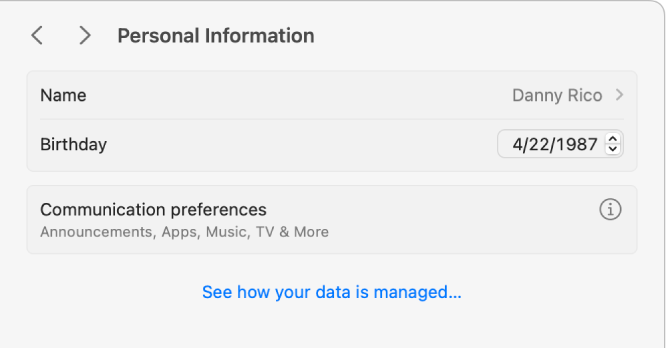
이름: 현재 이름을 클릭하고 이름과 성을 입력한 다음 저장을 클릭하십시오.
생년월일: 현재 생일을 클릭한 다음 날짜를 선택하십시오. 사용자의 생일은 암호를 잊어버렸거나 재설정해야 하는 경우 사용자의 신원을 확인하는 데 사용됩니다.
참고: 생일은 한 번 변경할 수 있으며 실수로 수정한 경우 24시간 후에 변경할 수 있습니다.
13세 미만의 어린이는 생일 정보를 변경할 수 없습니다(나이는 국가 또는 지역에 따라 다를 수 있음).
커뮤니케이션 환경설정:
 을 클릭한 다음 Apple 제품, 서비스, 소프트웨어 및 미디어에 관한 공지사항, Apple News 뉴스레터를 받으려면 해당 옵션을 켜십시오. 공지사항 및 뉴스레터는 사용자의 Apple 계정과 연결된 주소 또는 이메일 주소로 전송됩니다.
을 클릭한 다음 Apple 제품, 서비스, 소프트웨어 및 미디어에 관한 공지사항, Apple News 뉴스레터를 받으려면 해당 옵션을 켜십시오. 공지사항 및 뉴스레터는 사용자의 Apple 계정과 연결된 주소 또는 이메일 주소로 전송됩니다.
Apple 계정 웹사이트에서 Apple 계정 설정 변경하기에 관한 정보는 Apple 계정 페이지의 내용을 참조하십시오.
iPhone 또는 iPad를 사용하여 Apple 계정 설정을 변경하는 데 관한 정보는 iPhone 사용 설명서의 iPhone에서 Apple 계정 로그인 및 관리하기 또는 iPad 사용 설명서의 iPad에서 Apple 계정 로그인 및 관리하기의 내용을 참조하십시오.